Come accedo al mio iCloud - Diversi modi offerti
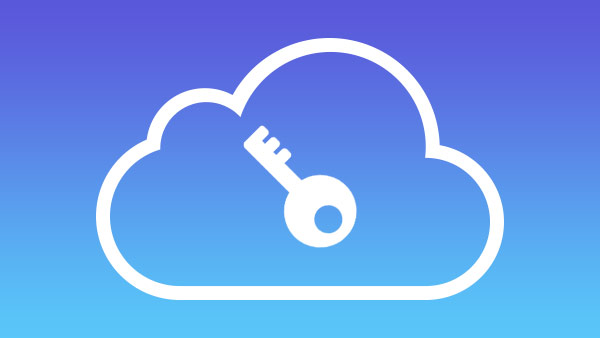
Ci sono sempre troppi dati sul nostro iPhone, iPad o iPod e ci siamo già abituati a sincronizzare automaticamente tutti i nostri dati iOS, come foto, immagini, contatti, note, musica e video, su iCloud. Molti mi hanno chiesto come accedere al mio iCloud su diversi forum, qui ti mostreremo diversi ma comuni modi per accedere al tuo backup iCloud, incluso iCloud Drive.
Parte 1: accedi a iCloud con iCloud Drive
Se hai aggiornato il tuo sistema operativo iOS a iOS 8 o successivo, puoi utilizzare iCloud Drive per accedere a tutti i tuoi documenti di backup aggiornati. iCloud Drive è nascosto per impostazione predefinita, puoi mostrarlo sulla schermata principale e spegnerlo.
1. Aperto Impostazioni profilo sul tuo dispositivo iOS e trova iCloud.
2. Tocca su iCloud Drive.
3. Attiva "Mostra sulla schermata principale"acceso controllando la casella.
4. Vai alla schermata Home e lancia iCloud Drivee quindi puoi gestire tutti i tuoi documenti.
Suggerimenti:
Se vuoi nascondere di nuovo iCloud Drive, puoi semplicemente ripetere gli stessi passaggi e disattivarlo.
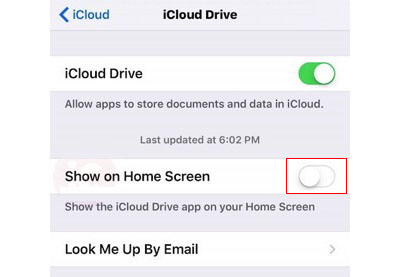
PRO:
Con iCloud Drive, puoi tenere aggiornati file e cartelle su tutti i dispositivi, inclusi iOS, Mac e persino PC Windows.
Contro:
Non è possibile utilizzare direttamente i file in iCloud Drive, è possibile accedere ai file solo con App che supportano iCloud Drive. E la web app è ancora in beta trial e non può essere eseguita senza intoppi.
Parte 2: Accedi a iCloud su icloud.com
La maggior parte degli utenti Apple può scegliere icloud.com per visualizzare i dettagli del proprio backup iCloud online, che è un modo semplice e diretto per gestire i dati.
1. Accedi a icould.com con il tuo ID Apple.
2. Puoi vista File iCloud nelle app abilitate per iCloud come desideri.

Parte 3: Accedi a iCloud con iCloud per Windows
Apple fornisce agli utenti Windows iCloud per Windows per accedere al backup di iCloud.
1. Scarica e installa iCloud per Windows sul tuo PC Windows dal sito ufficiale Apple.
2. Lancio e registrati iCloud per Windows.
3. Clicca il Archiviazione e potrai accedere ai dati di iCloud sul tuo PC Windows.
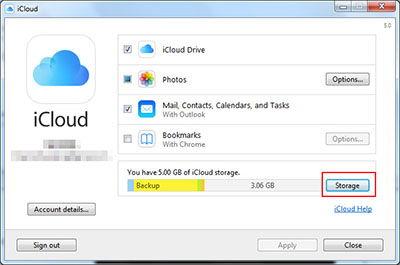
Parte 4: accedi a iCloud con l'app iCloud su Mac
Ricorda che hai l'ultimo sistema OS X, almeno OS X Yousemite (10.10), e quindi puoi fare clic Menu Apple -> Preferenze di sistema -> iCloud, accedi e utilizza iCloud per Windows per accedere ai tuoi dati iCloud.
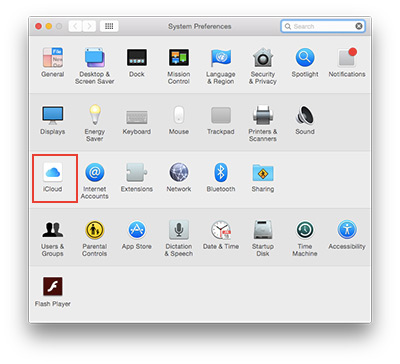
Parte 5: Accedi a iCloud con iOS Data Recovery
iOS Data Recovery non è solo uno strumento di recupero per recuperare i dati cancellati come desideri, ma anche un potente programma per visualizzare in dettaglio il backup di iCloud, che include Photo Stream, Video app, Contatti, WhatsApp, Segnalibri Safari e così via.
Collega l'iPhone al programma
Scarica e installa Tipard iOS Data Recovery. Connettiti il tuo iPhone al computer tramite cavo USB.
Ripristina dal backup iCloud
Clicchi Ripristina dal file di backup di iCloud dalla scheda in alto. Accedi con il tuo ID Apple.

Scarica il backup iCloud
Nell'interfaccia principale verrà visualizzato il backup di iCloud diverso, scegliere quello a cui si desidera accedere e quindi fare clic su Scaricare pulsante per scaricare i file.

Accedi ai dati dell'iPhone
Scegli un tipo di file diverso nella barra laterale sinistra su vista loro in dettaglio.

Diversi modi qui mostrano come accedere al backup di iCloud, ma è necessario sapere che è possibile gestire meglio il backup con iPhone Transfer, che consente di eseguire il backup dei documenti e dei dati in modi più sicuri, come sincronizza iPad al computer.

- Accedi al backup iCloud su Windows / Mac
- Recupera i dati cancellati dai dispositivi iOS / backup iCloud / backup iTunes
- Supporta tutti i dispositivi iOS - iPhone, iPad, iPod Touch
- Altamente compatibile con iOS 9.3
Come accedo al mio iCloud - Diversi modi offerti







